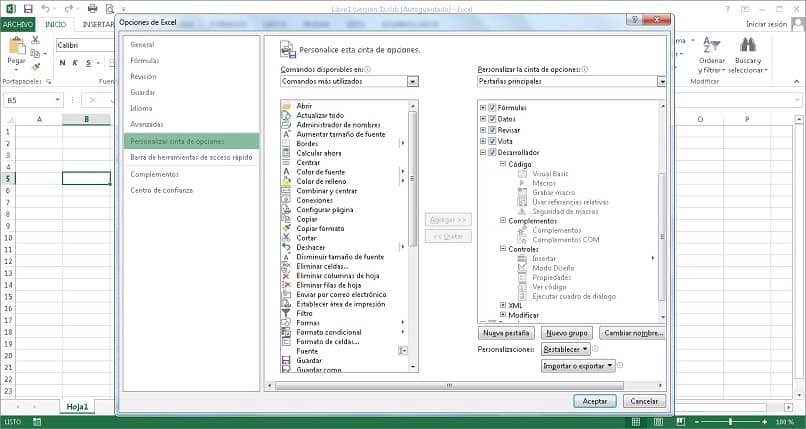
Excel antaa meille mahdollisuuden hallita tilejä helposti. Vaikka joskus on välttämätöntä osata luoda makro VBA: lla Excelissä, työn helpottamiseksi Visual Basic for Applications (VBA) -koodien avulla; Sinun ei tarvitse olla ohjelmoija, kuten laskujen tai kuittien numerointi.
Mikä on Excel-makro?
Makrot ovat koodit, jotka lisätään Excel-tiedostoon, suorittaa joukko ohjeita. Mikä voi käsitellä ja muokata yhden tai useamman solun arvoa ja / tai ulkonäköä, jopa eri arkeilla tai jopa muissa tiedostoissa.
Tätä varten meidän on käytettävä a ohjelmointikieli nimeltä Microsoft VBA. Jota käytetään ohjelmointiin paitsi Excelissä myös muissa Microsoft Office -paketin ohjelmissa ja myös Windowsissa; laajentaen siten niiden kaikkien mahdollisuuksia ja toiminnallisuutta.
Mitkä ovat yleisimmät makrojen komennot Excelissä?
Komennot tai ohjeet VBA for Excel -makroja on paljon; Siellä on ohjeita siirtymiseen taulukkojen tai solujen välillä, niiden arvon, kirjainten tai taustan värin muuttamiseksi, reunojen asettamiseksi, hälytysten näyttämiseksi mm.
Missä tahansa on makro-ohje jonka voit normaalisti tehdä Excelissä näppäimistön ja hiiren avulla. Solun valitsemisesta makron käyttämiseen kirjan tallentamiseen kysymättä tai poistamatta tiedostoa.
Makron koodit ne ovat aina otsikon ja lopun välissä ”Sub Name DeLaMacro ()” ja ”End Sub”. Mainitsemme lyhyesti joitain yleisimmin käytettyjä.
- Siirtyminen Excel-taulukolle: Shetts (”SheetName”). Valitse
- Valitse yksi tai useampi solu: Alue (”CellRange”). Valitse
- Tyhjennä soluvalinnan sisältö: Selection.ClearContents
- Tee teksti lihavoituna valinnassa: Selection.FontBold = True
- Alleviivaa valinnan teksti: Selection.Font.Underline = True
- Hälytysikkunan asettaminen: MsgBox ”Viestisi lainausmerkeissä”
Jos haluat tietää enemmän kaikista ohjeista, jotka voit suorittaa Excel-makrossa, voit käydä virallisessa Microsoft Office -oppaassa jossa opit perusteellisemmin aiheesta.
Kuinka laskuttaa tai vastaanottaa kuitteja Excelissä automaattisesti?
Olettaen, että meillä on jo lasku tai kuitti; voimme sisällyttää makron painikkeella. Kun sitä painetaan, ohjeet suoritetaan kaapata solun arvo ja lisätä sitä. Vaikka makro voidaan suorittaa myös automaattisesti, kun avaat Excel-työkirjan.
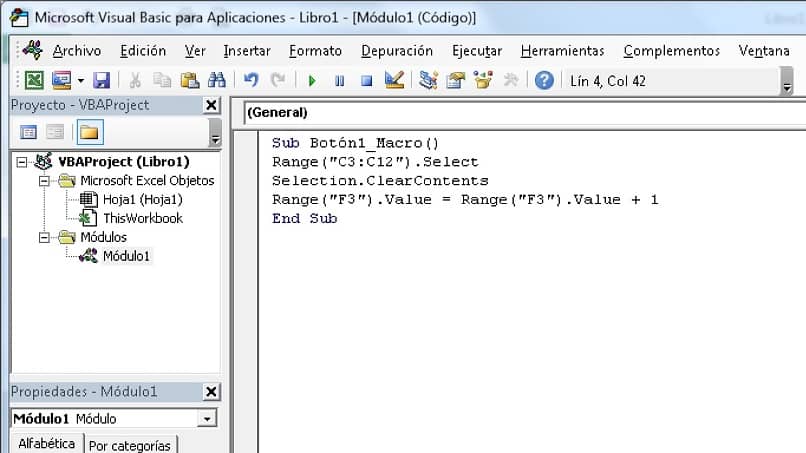
Lisää ensin painike Exceliin ”Kehittäjä” -välilehti on oltava käytössä; Se on yleensä piilotettu, mutta aktivoimme sen Tiedosto-valikossa ja sitten ”Excel-asetukset> Mukauta valintanauhaa> Päävälilehdet> Kehittäjä”.
Voit sijoittaa painikkeen siirtymällä edellä mainittuun Kehittäjä-välilehteen ja siirtymällä vaihtoehto ”Lisää> Lomakkeen hallinta> Painike”. Kohdistin muuttuu ristikuvaksi piirtämään painike-alue hiirellä ja sitten ”Määritä makro” -ikkuna avautuu.
Annamme makron nimen ja napsauta ”Uusi” avata ”Microsoft Visual Basic for Applications”; Näemme automaattisesti moduulin, johon sijoitamme koodin, jotta voimme lisätä laskunumeron osoittavan solun arvoa.
Jos solu sijaitsee paikassa F3, kirjoitamme Alue (”F3”). Arvo = alue (”F3”). Arvo + 1; joten kun painamme painiketta, solun F6 määrä kasvaa. Voimme myös puhdistaa solut, joilla on tietoja edellisestä laskusta, kuten tuotekuvaukset, hinnat ja yksiköt.
Jos haluat poistaa solut, sinun on lisättävä vielä pari riviä. Esimerkiksi, jos haluamme valkaista solut C3: n ja C12: n välillä, kirjoitamme Alue (”C3: C12”). Valitse ja sitten Selection.ClearContents.
Lopuksi tallennetaan makro levykkeen muotoiseen painikkeeseen tai vaihtoehtoon valikko ”Tiedosto> Tallenna kirja1”. VBA-projekti tallennetaan oletuksena Book1: een ja makro Module1: een; milloin tahansa voimme muokata tai muokata makroa Excelissä, kun meidän on tehtävä säätö.
Tämän ansiosta painikkeemme toimii laskujen tai kuittien numeroimiseksi Excelissä automaattisesti. Mitä se helpottaa tilien hallintaa, pelkäämättä virheitä kirjoittaessasi mikä on seuraava paikka.